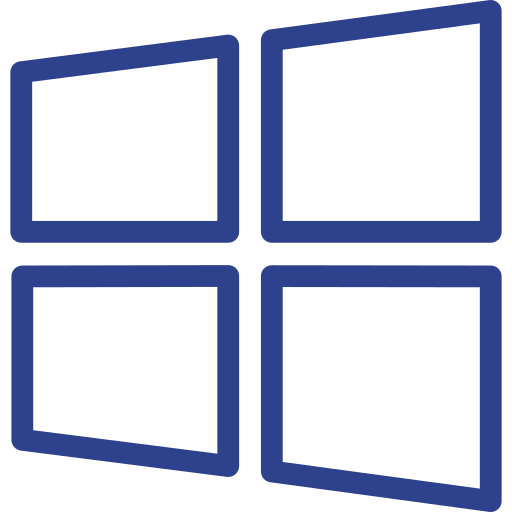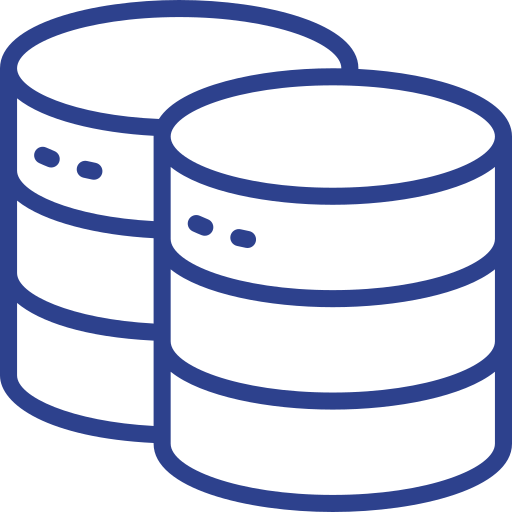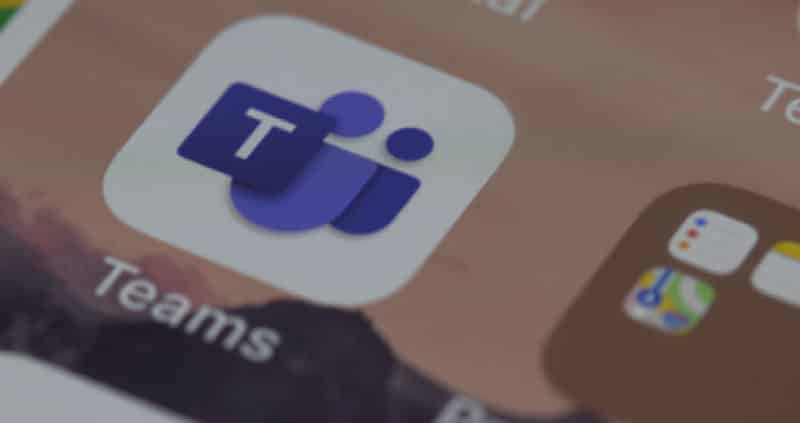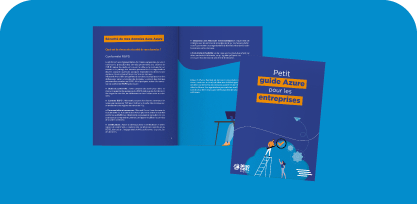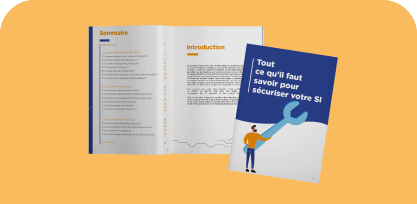Ce site utilise des cookies afin que nous puissions vous fournir la meilleure expérience utilisateur possible. Les informations sur les cookies sont stockées dans votre navigateur et remplissent des fonctions telles que vous reconnaître lorsque vous revenez sur notre site Web et aider notre équipe à comprendre les sections du site que vous trouvez les plus intéressantes et utiles.
Résumé de la politique de confidentialité
Cookies strictement nécessaires
Cette option doit être activée à tout moment afin que nous puissions enregistrer vos préférences pour les réglages de cookie.
Si vous désactivez ce cookie, nous ne pourrons pas enregistrer vos préférences. Cela signifie que chaque fois que vous visitez ce site, vous devrez activer ou désactiver à nouveau les cookies.
Cookies tiers
Ce site utilise Google Analytics pour collecter des informations anonymes telles que le nombre de visiteurs du site et les pages les plus populaires.
Garder ce cookie activé nous aide à améliorer notre site Web.
Veuillez activer d’abord les cookies strictement nécessaires pour que nous puissions enregistrer vos préférences !
Politique de Cookies
More information about our Cookie Policy